 |
АвтоАвтоматизацияАрхитектураАстрономияАудитБиологияБухгалтерияВоенное делоГенетикаГеографияГеологияГосударствоДомДругоеЖурналистика и СМИИзобретательствоИностранные языкиИнформатикаИскусствоИсторияКомпьютерыКулинарияКультураЛексикологияЛитератураЛогикаМаркетингМатематикаМашиностроениеМедицинаМенеджментМеталлы и СваркаМеханикаМузыкаНаселениеОбразованиеОхрана безопасности жизниОхрана ТрудаПедагогикаПолитикаПравоПриборостроениеПрограммированиеПроизводствоПромышленностьПсихологияРадиоРегилияСвязьСоциологияСпортСтандартизацияСтроительствоТехнологииТорговляТуризмФизикаФизиологияФилософияФинансыХимияХозяйствоЦеннообразованиеЧерчениеЭкологияЭконометрикаЭкономикаЭлектроникаЮриспунденкция
Создание презентации
В основе любой презентации лежит набор слайдов, на которых размещаются текст, графики, рисунки. Электронные слайды подобны обычным фотографическим, но издаются гораздо проще. Программа PowerPoint сама запрашивает всю необходимую текстовую и числовую информацию, а также предоставляет множество готовых вариантов дизайна и шаблонов содержания.
Сразу после запуска PowerPoint появляется окно презентации с первым титульным слайдом; справа в области задач приложения видно окно Создание презентации, показанное на рис. 9.1. Оно позволяет выбрать способ создания документа. Первый раздел «Открыть» презентацию дает возможность открыть уже существующую презентацию. В разделе «Создание» перечислены возможные варианты создания новой презентации:
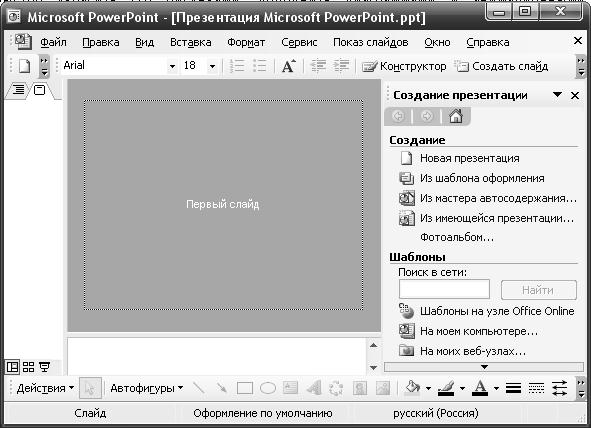
Рис. 9.1. Окно диалога PowerPoint
· Новая презентация без какого-либо форматирования;
· Презентация Из шаблона оформления;
· Презентация Из мастера автосодержания с заранее заданной структурой содержания.
В этом же окне можно выбрать шаблон оформления в разделе Шаблоны.
Если у вас уже есть тезисы презентации и нужно лишь разместить готовый текст на слайдах и оформить его надлежащим образом, выполните следующие шаги:
1. Щелкните на пункте Шаблоны/На моём компьютере.
2. Откроется окно диалога Создать презентацию, показанное на рис. 9.2. На вкладке Шаблоны оформления вы увидите список доступных шаблонов оформления слайдов. Другие вкладки этого окна открывают доступ к иным способам создания презентаций, о которых мы поговорим позже. Щелкните по очереди на значках каждого из шаблонов, чтобы в расположенном справа поле просмотра увидеть примеры оформления презентации.

Рис. 9.2. Окно диалога Создать презентацию
3. Дважды, щелкните на значке шаблона, например, Склон. Шаблон будет применен к слайду в окне презентации.

Рис. 9.3. Титульный слайд в обычном режиме просмотра
В поле презентации окажется титульный слайд в режиме структуры с примененным к нему выбранным шаблоном, а в области задач появится окно Разметка слайда с набором стандартных авторазметок. Поместив указатель мыши на одном из образцов, вы увидите всплывающую подсказку, характеризующую образец, и треугольник справа от него, скрывающий раскрывающийся список с набором возможных команд.
4. Щелкните в поле с надписью Заголовок слайда и введите заголовок презентации. В нашем примере это будет текст «Современные и старинные морские суда».
5. Чтобы добавить к основному названию небольшое пояснение, щелкните на поле Подзаголовок слайда и введите подзаголовок Факультет судовождения. На рис. 9.3 показан сформированный титульный слайд в окне презентации PowerPoint.
6. Сохраните презентацию в своей папке под именем «Суда». Любой файл PowerPoint содержит всю презентацию целиком, поэтому не нужно беспокоиться о том, что при демонстрации некоторые слайды могут пропасть.
Поиск по сайту: